我正在尝试按照这里的文档使用特定的pubxml文件调用“dotnet publish”命令:
然而,我尝试的所有方法似乎都导致默认行为,并且/p:PublishProfile部分被忽略。
dotnet publish /p:PublishProfile="MyFolderProfile"
无法正常工作,也没有记录任何错误,构建到默认位置“/obj”下。
不过我注意到,故意输入错误命令也会得到相同的结果,例如:
dotnet publish /p:PublishProfile="MyFolderProfile-XXXXX"
我做错了什么?- 任何指导都将不胜感激!
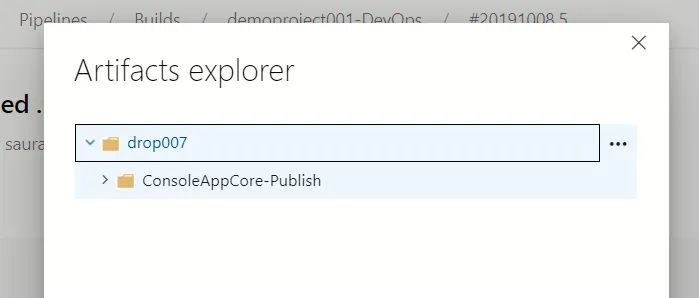
dotnet publish WebApplication.csproj /p:PublishProfile="MyFolderProfile"- Victor Alves